Qu'est-ce que le rançongiciel Mekwyk ?
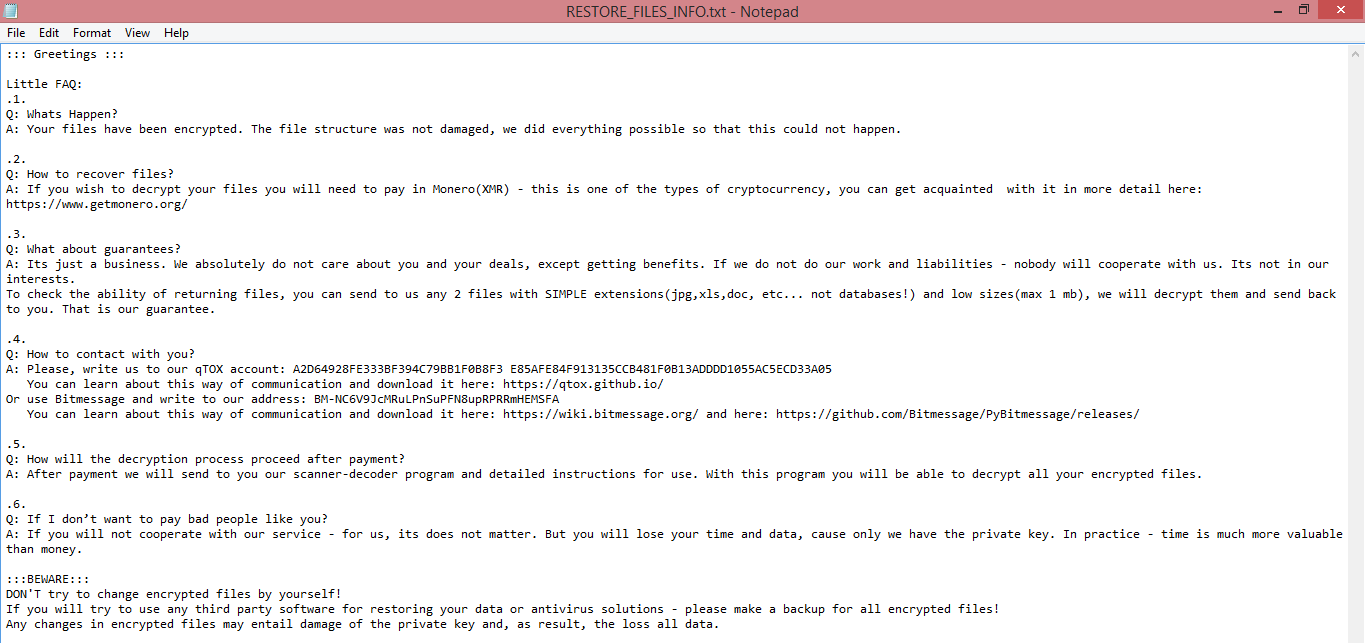
Mekwyk est un virus informatique créé pour crypter les fichiers des victimes afin que les pirates puissent exiger de l'argent pour leur décryptage. Comme cela peut être considéré comme détenant la rançon des données, ces types de virus sont nommés ransomware.
Bien que le cryptage des fichiers soit la chose la plus dommageable que Mekwyk fasse, il effectue également plusieurs autres actions. Il renomme les fichiers après les avoir chiffrés ; l'identifiant unique de la victime et l'extension de fichier .mekwyk sont ajoutés à la fin de chaque nom de fichier.
Le virus crée également une note de rançon pour communiquer ses demandes à la victime. Cette note est un fichier texte nommé "RESTORE_FILES_INFO.txt". Une capture d'écran de ce fichier peut être vue ci-dessus. Vous devrez peut-être cliquer avec le bouton droit sur l'image et sélectionner "Ouvrir l'image dans un nouvel onglet" pour lire le texte.
La note mentionne que les pirates veulent être payés dans une crypto-monnaie nommée Monero, cependant, elle ne mentionne pas le prix réel. Peut-être envisagez-vous de leur écrire juste pour savoir combien d'argent ils veulent, mais ce n'est pas une bonne idée. Contacter les pirates signifie qu'ils seront beaucoup plus susceptibles de vous attaquer à nouveau à l'avenir. C'est pourquoi vous devriez plutôt suivre notre guide. Il contient plusieurs méthodes pour supprimer le rançongiciel Mekwyk et décrypter les fichiers .mekwyk qui n'impliquent pas de payer les pirates ou de leur envoyer des messages.
Comment supprimer Mekwyk Ransomware
Si vous disposez de sauvegardes fonctionnelles de vos fichiers cryptés ou si vous n'essayez pas de récupérer les fichiers perdus, analysez votre ordinateur avec un ou plusieurs programmes antivirus et anti-malware ou réinstallez complètement le système d'exploitation.
Antivirus alternatifs :
Malwarebytes (Windows)
Comment récupérer des fichiers cryptés par Mekwyk Ransomware
Si vous souhaitez récupérer des fichiers cryptés par un ransomware, vous pouvez soit essayer de les décrypter, soit utiliser des méthodes de récupération de fichiers.
Façons de décrypter les fichiers :
- Contactez les auteurs du ransomware, payer la rançon et éventuellement obtenir le décrypteur d'eux. Ce n'est pas fiable : ils pourraient ne pas du tout vous envoyer le décrypteur, ou il pourrait être mal fait et ne pas déchiffrer vos fichiers.
- Attendez que les chercheurs en sécurité trouvent une vulnérabilité dans le ransomware cela vous permettrait de décrypter des fichiers sans payer. Cette tournure des événements est possible mais peu probable : sur des milliers de variantes connues de ransomware, seules des dizaines se sont révélées être déchiffrables gratuitement. Vous pouvez visiter NonPlusRançon site de temps en temps pour voir si un décrypteur gratuit pour Mekwyk existe.
- Utiliser des services payants pour le décryptage.
Autres moyens de récupérer des fichiers cryptés :
- Restore depuis une sauvergarde. Si vous effectuez des sauvegardes régulières sur un périphérique séparé et vérifiez de temps en temps que celles-ci sont en état de marche et que les fichiers peuvent être restaurés avec succès, vous n'aurez probablement aucun problème à récupérer vos fichiers. Analysez simplement votre ordinateur avec quelques antivirus et programmes anti-malware ou réinstallez le système d'exploitation, puis restaurez à partir de la sauvegarde.
- Récupérer certains fichiers du stockage cloud (DropBox, Google Drive, OneDrive, etc.) si vous en avez un connecté. Même si les fichiers cryptés étaient déjà synchronisés avec le cloud, de nombreux services cloud conservent les anciennes versions des fichiers modifiés pendant un certain temps (généralement 30 jours).
- Récupérer des clichés instantanés de volume de vos fichiers si ceux-ci sont disponibles, le ransomware essaie généralement de les supprimer également. Volume Shadow Copy Service (VSS) est une technologie Windows qui crée périodiquement des instantanés de vos fichiers et vous permet d'annuler les modifications apportées à ces fichiers ou de récupérer les fichiers supprimés. VSS est activé avec la restauration du système : il est activé par défaut sur Windows XP vers Windows 8 et désactivé par défaut sur Windows 10.
- Utilisez un logiciel de récupération de fichiers. Cela ne fonctionnera probablement pas pour les disques SSD (SSD - un type de périphérique de stockage de données plus récent, plus rapide et plus coûteux), mais cela vaut la peine d'essayer si vous stockez vos données sur un disque dur (HDD - un ancien type de stockage appareil qui a généralement plus de capacité). Lorsque vous supprimez un fichier de votre ordinateur - et je veux dire supprimer complètement : utilisez Maj + Suppr ou videz la corbeille - sur un SSD, il est immédiatement effacé du lecteur. Sur un disque dur, cependant, il est plutôt marqué comme supprimé, et l'espace qu'il occupe sur un disque dur - comme disponible pour l'écriture, mais les données sont toujours là et sont généralement récupérables par un logiciel spécial. Cependant, plus vous utilisez l'ordinateur, surtout si vous faites quelque chose qui écrit de nouvelles données sur le disque dur, plus il y a de chances que votre fichier supprimé soit écrasé et disparaisse pour de bon. C'est pourquoi, dans ce guide, nous allons essayer de récupérer les fichiers supprimés (comme vous vous en souvenez, le ransomware crée une copie cryptée d'un fichier et supprime le fichier d'origine) sans rien installer sur un disque. Sachez simplement que cela pourrait ne pas être suffisant pour réussir à récupérer vos fichiers - après tout, lorsqu'un rançongiciel crée des fichiers cryptés, il écrit de nouvelles informations sur un disque, éventuellement en plus des fichiers qu'il vient de supprimer. Cela dépend en fait de la quantité d'espace disponible sur votre disque dur : plus il y a d'espace libre, moins il y a de chances que de nouvelles données écrasent les anciennes.
- Cela pourrait annuler votre garantie.
- C'est plus difficile à faire avec les ordinateurs portables, et vous aurez besoin d'un boîtier spécial (boîtier de disque) pour mettre un disque dur avant de le connecter à une autre machine.
- Il est possible d'infecter l'autre ordinateur si vous ouvrez un fichier à partir du lecteur infecté avant d'analyser le lecteur avec des antivirus et de supprimer tous les logiciels malveillants trouvés ; ou si tous les AV ne parviennent pas à trouver et à supprimer le malware.
- Redémarrer le PC.
- Une fois que vous voyez un écran de démarrage, appuyez sur F8 jusqu'à ce qu'une liste d'options apparaisse.
- À l'aide des touches fléchées, sélectionnez Mode sans échec avec réseau.
- Presse Entrer.
- maintenez Windows key
 et frapper X clé.
et frapper X clé. - Sélectionnez Fermer ou se déconnecter.
- Presse Shift touchez et cliquez sur Recommencer.
- Lorsqu'on vous demande de choisir une option, cliquez sur Options avancées => Paramètres de démarrage.
- Cliquez Recommencer dans le coin en bas à droite.
- Après le redémarrage de Windows et vous propose une liste d'options, appuyez sur F5 pour sélectionner Activer le mode sans échec avec la mise en réseau.
- Récupère les données des disques formatés, cryptés ou corrompus.
- La version d'essai gratuite permet à l'utilisateur de numériser, prévisualiser et télécharger jusqu'à 1 Go de données.
- Prend en charge Windows 11, 10, 8.1, 8 et 7. Une variante Mac est également disponible.
- Lancez Shadow Explorer.
- Dans la partie supérieure gauche de la fenêtre, vous pouvez sélectionner un disque (C:\, D:\, etc.) et une date à laquelle un instantané des fichiers a été pris.
- Pour récupérer un fichier ou un dossier faites un clic droit dessus et sélectionnez Exporter'.
- Choisissez où voulez-vous placer les fichiers.
Pour aller plus loin, nous devons 1) empêcher les ransomwares de chiffrer les fichiers que nous récupérons, si les logiciels malveillants sont toujours actifs ; 2) essayez de ne pas écraser les fichiers supprimés par le ransomware. La meilleure façon de le faire est de déconnecter votre disque dur et de le connecter à un autre ordinateur. Vous pourrez parcourir tous vos dossiers, les analyser avec des programmes antivirus, utiliser un logiciel de récupération de fichiers ou restaurer des données à partir de clichés instantanés de volumes. Bien qu'il soit préférable de télécharger tous les outils dont vous aurez besoin au préalable et de déconnecter l'ordinateur d'Internet avant de connecter le disque dur infecté, juste pour être sûr.
Inconvénients de cette méthode:
Un autre moyen, plus simple, consiste à charger en mode sans échec et à effectuer toutes les mesures de récupération de fichiers à partir de là. Cependant, cela signifie utiliser le disque dur et potentiellement écraser certaines données. Dans ce cas, il est préférable d'utiliser uniquement des versions portables du logiciel de récupération (celles qui ne nécessitent pas d'installation), de les télécharger sur un périphérique externe et d'enregistrer également les fichiers récupérés sur un périphérique externe (disque dur externe, clé USB, CD , DVD, etc.).
Démarrez en mode sans échec :
 Windows XP,
Windows XP,  Windows Vista,
Windows Vista,  Fenêtres 7:
Fenêtres 7:
 8 fenêtres,
8 fenêtres,  8.1 fenêtres,
8.1 fenêtres,  Fenêtres 10:
Fenêtres 10:
Sauvegardez vos fichiers cryptés
Il est toujours conseillé de créer une copie des fichiers cryptés et de la ranger. Cela pourrait vous aider si un décrypteur de ransomware gratuit devient disponible à l'avenir, ou si vous décidez de payer et d'obtenir le décrypteur mais que quelque chose ne va pas et que les fichiers sont irrémédiablement endommagés au cours du processus de décryptage.
Utiliser les outils de récupération de fichiers pour récupérer des fichiers
Capture d'écran:

À propos de Stellar Data Recovery
Récupérer des fichiers cryptés à partir de clichés instantanés.
Le moyen le plus simple d'accéder aux clichés instantanés de volume est d'utiliser un outil gratuit appelé Shadow Explorer. Téléchargez simplement la dernière version et installez-la (ou téléchargez la version portable).
Comment prévenir une infection par ransomware à l'avenir
Les pièces jointes dans les courriers indésirables sont l'une des façons les plus courantes dont les rançongiciels se retrouvent sur les ordinateurs des utilisateurs. MailWasher filtre les spams et vous permet de prévisualiser les e-mails sur un serveur sans les télécharger sur votre ordinateur. MailWasher dispose de filtres anti-spam personnalisables, utilise le filtrage bayésien et fonctionne avec tous les principaux programmes de messagerie : Outlook, Outlook Express, Thunderbird, GMail, etc.
Supprimer Mekwyk Ransomware
Maintenant que vous avez récupéré les fichiers ou au moins stocké les fichiers encore cryptés sur un périphérique externe, il est temps d'analyser votre ordinateur avec un logiciel AV et anti-malware ou, mieux encore, de réinstaller le système d'exploitation, pour supprimer complètement le rançongiciel Mekwyk et débarrassez-vous de toute trace éventuelle. N'oubliez pas d'analyser également votre périphérique externe avant de remettre des fichiers sur votre ordinateur !